
Nuestros dispositivos a menudo pueden desvelar una gran cantidad de información personal y privada en caso de pérdida o robo. Es de vital importancia mantener siempre nuestra información protegida y lejos de usuarios no autorizados impidiendo que estos puedan acceder a ella, por ello es recomendable bloquear nuestro dispositivo con un código que impida su uso. Podéis visitar nuestro tutorial sobre cómo solucionar errores en el Bluetooth.
Una de las principales novedades que han llegado con la nueva versión de Android es Smart Lock. Esta tecnología permite configurar dispositivos de confianza de manera que si nos encontramos cerca de uno de ellos automáticamente el teléfono se desbloqueará evitando la pantalla de código o patrón de desbloqueo. Esto es muy útil para configurarlo a un smartwatch o a un ordenador de manera que siempre que estemos cerca de él el dispositivo estará desbloqueado pero si salimos a la calle o lo perdemos no será posible desbloquearlo sin el código correspondiente.
En este artículo vamos a explicar cómo configurar una conexión Smart Lock con un ordenador a través de Bluetooth de manera que siempre que esté nuestro ordenador cerca el smartphone se desbloqueará automáticamente evitando tener que introducir el código o patrón.
Para ello lo primero que debemos hacer es acceder al menú de configuración de nuestro smartphone y entrar en el apartado «seguridad». Aquí veremos la entrada correspondiente de Smart Lock. Pulsamos sobre ella para comenzar la configuración.
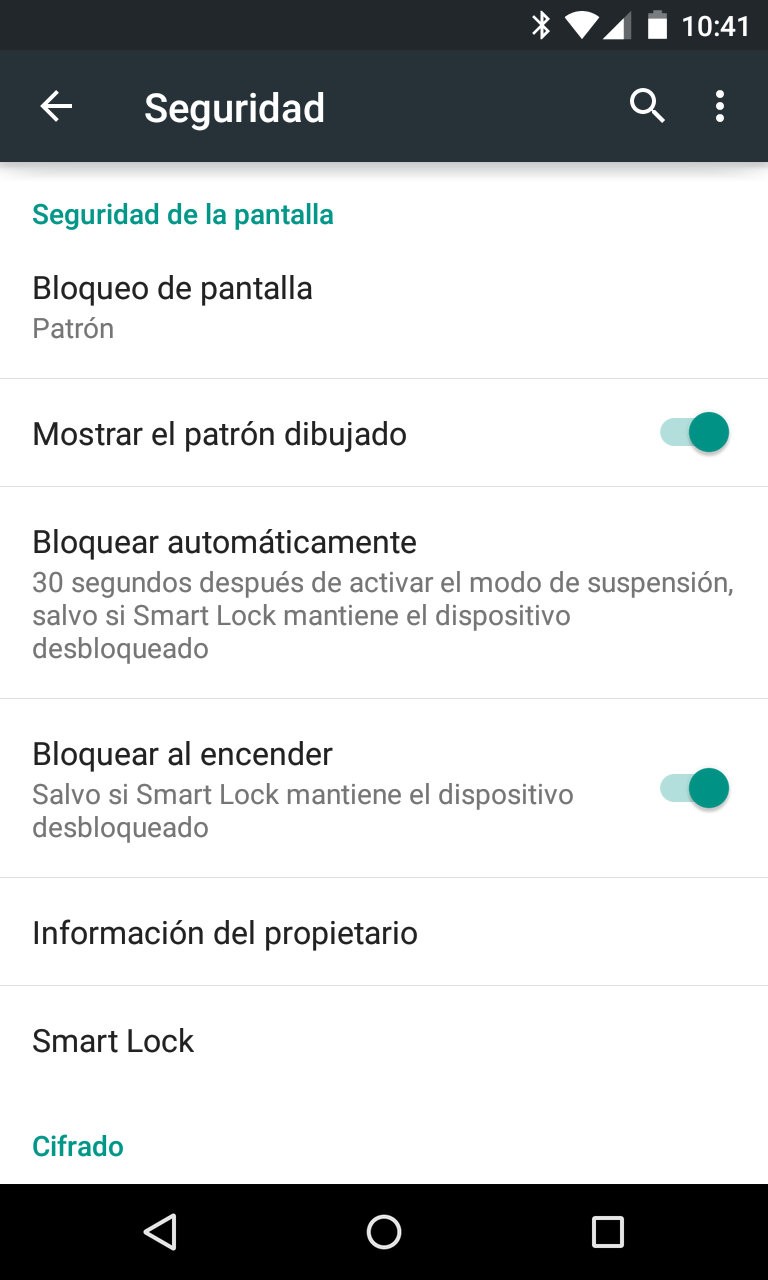
Podemos ver que podemos configurar dos tipos distintos de desbloqueo inteligente. El primero de ellos nos permite vincular un dispositivo a través de Bluetooth o NFC para desbloquear el smartphone y el segundo reconocimiento facial de manera que siempre que se detecte nuestra cara quedará desbloqueado automáticamente. Como esta segunda opción es bastante insegura vamos a utilizar la primera.
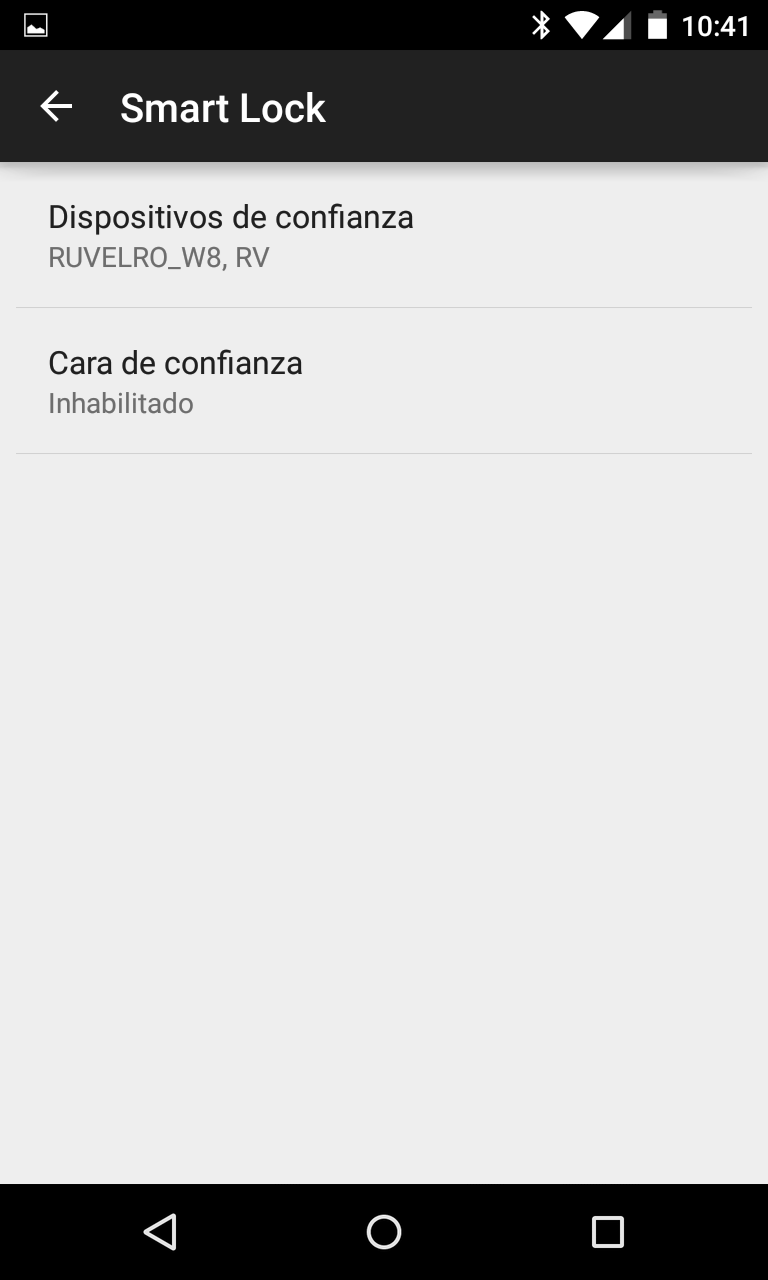
Veremos una ventana con los dispositivos asociados y un botón + para añadir nuevos.
Si aún no hemos configurado esta función no tendremos ningún dispositivo vinculado. Pulsamos sobre el botón + para añadir uno nuevo. En la siguiente ventana podemos elegir si utilizaremos la conexión Bluetooth o NFC para conectarnos a este dispositivo. Elegiremos Bluetooth.
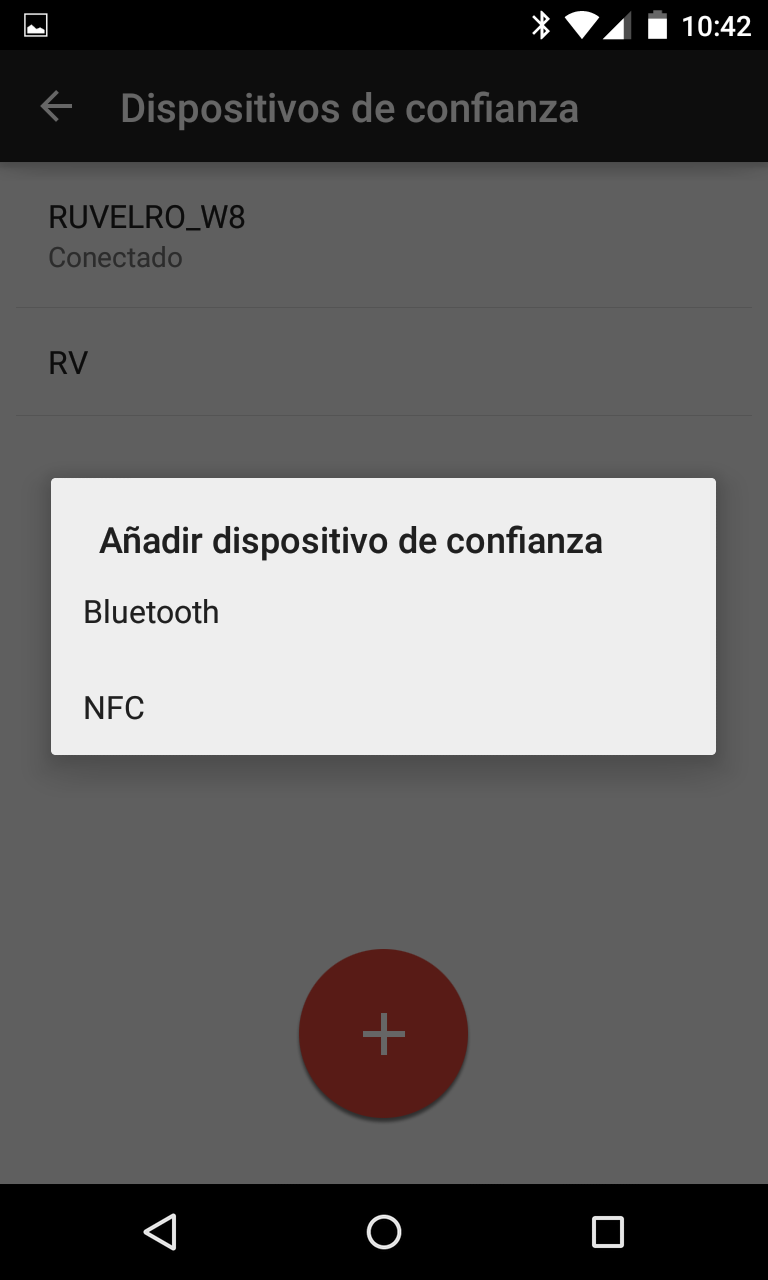
En el siguiente paso nos aparecerán todos los dispositivos Bluetooth a los que nos hemos conectado (si no nos aparece nuestro PC debemos conectarnos a él desde el administrador de Bluetooth antes de poder configurar esta función).
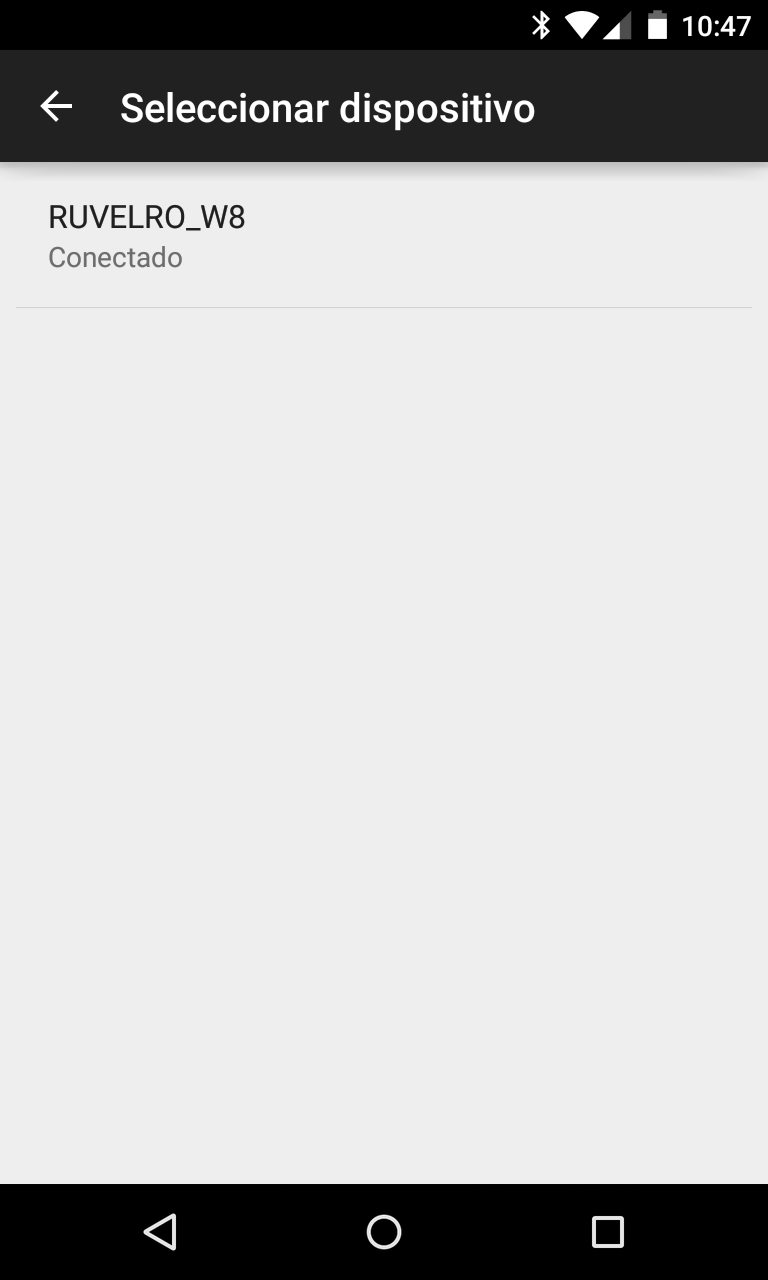
Pulsamos sobre él y automáticamente se añadirá el dispositivo a la lista de dispositivos de confianza. A partir de este momento siempre que tengamos nuestro ordenador cerca Smart Lock desbloqueará el dispositivo automáticamente, de lo contrario, cuando no estemos cerca de nuestro PC automáticamente se bloqueará y necesitaremos el código o patrón de desbloqueo para poder utilizarlo.
¿Qué te parece el nuevo Smart Lock de Android 5.0?
